

By バーノン・ロデリック, Last updated: January 25, 2018
私の連絡先がなくなった後に連絡先を戻すにはどうすればよいですか? 私は多くの時間を持っていませんでしたが、市場で入手可能なコンタクトリカバリーアプリがあると聞いて、それを事前に感謝してください。
「私は自分のiPhoneを愛しています。毎日私の家族や友人に連絡しています。私は自分の電話よりも自分の電話でもっと時間を過ごすことができます。だからこそ、私の甥が実際に私の電話に手を差し伸べると、彼はいくつかの連絡先を削除してしまったのです。彼はそれを意味しておらず、彼は普通は大丈夫ですが、事故は起こります。私の心配は、私の連絡先を元に戻すことができますか、彼らはまだ良いですか? "
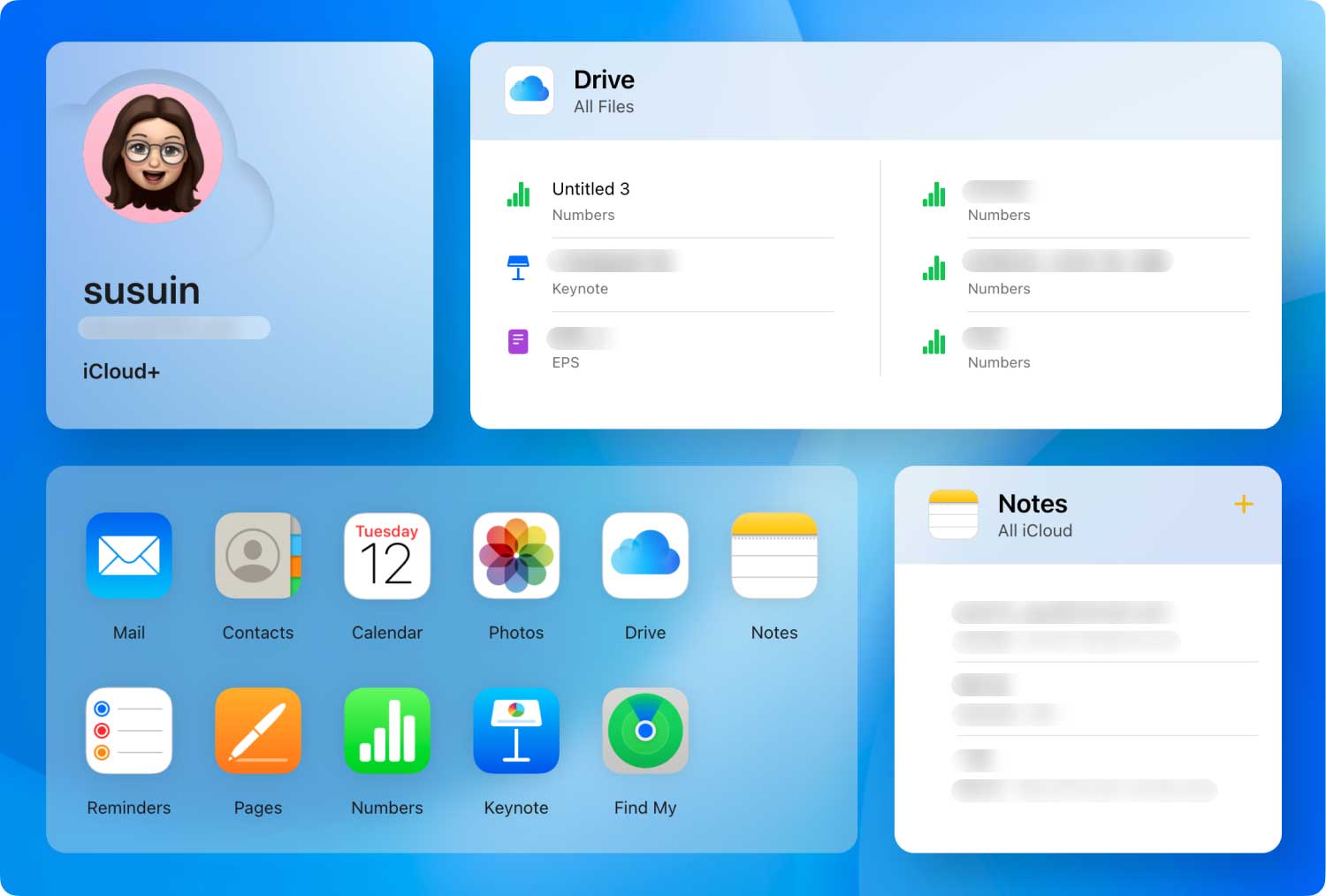
iPhoneの連絡先の回復アプリケーションで削除された連絡先を復元
iPhoneは驚くべきことですが、それについては間違いありません。 お客様はそれらをほぼどこにでも見ることができます。そして、お客様はそれらを所有し、使用する人を間違いなく知っています。 多くのユーザーが他のブランドやモデルよりもiPhoneを好む理由を知ることは難しくありません。その理由は何でも、ほとんどのユーザーはiPhoneに満足しています。もちろん、ほとんどの人がスマートフォンは、利便性とお客様の手にミニノートパソコンやコンピュータの力で行うことができる信じられないほどのものを除いて、電話の主な使用法は、他の人と連絡を維持することです。 また、連絡先の詳細が携帯電話に保存されていないと、多くの人が誰かに手を差し伸べることを強いられます。
パート1。 お客様のiPhoneの連絡先が見つからない一般的な理由パート2。 オプション1 FoneDog iOSデータ復元パート3。 オプション2 FoneDog iOSデータ復元とiTunesパート4。 オプション3 FoneDog iOSデータ復元とiCloudパート5。 ビデオガイド:iPhone連絡先復元アプリケーションで連絡先を回復する方法
それでも、誰も自分の携帯電話からの連絡先を逃したいとは思っていません。 iPhoneが提供できるすべての進歩と技術的な驚異にもかかわらず、連絡先情報を失うことは、誰もが守ることができないものです。 そして、お客様がこの問題で一人でいるとは決して考えないでください。実際には、連絡先が見つからないという最も一般的な理由は以下の通りです。
誤って削除されました - 上記のユーザーはこれを経験しており、他の多くの人たちも同様に甥や姪と一緒にいるわけではないかもしれませんが、結果は同じです。連絡先が偶然削除されました。
iOSの更新/再フォーマット - 誰にでも起こることがあります。iOSを更新する必要があります。ユニットを再フォーマットするなど、さらに劇的なものを更新する必要があります。 通常、携帯電話は連絡先をバックアップし、オンラインに戻るとすぐに問題は発生しません。 ただし、iOSの再フォーマットや更新が完了すると、データの欠落を経験したユーザーもいますが、これはまれですが、発生する可能性があります。
破損したデータ - 破損したデータは数多くの理由で発生する可能性があり、当社が情報を回復するためのバックアップや別の解決策があることを望む以外には、できることはあまりありません。
壊れた電話 - お客様はお客様のiPhoneを壊してしまい、何とか修理した後、何もかもがまだまだアップしていることを願っています。 残念ながら、お客様の携帯電話は他の計画を持っていて、連絡先をお客様に返すことを望んでいませんでした。
もちろん、なぜお客様のiPhoneにお客様の処分で連絡先がないのかについての理由の虹がまだあります。 今の理由ではなく、解決に移りましょう。
FoneDog iOSデータ復元は、お客様のiPhoneから連絡先を失って回復することができますiPhoneのデータ復元アプリケーションやプログラムです。 当社の電話機からデータや情報が削除されても、それは当社の電話機から消えず、ただアクセスできなくなります。 FoneDog iOSデータ復元 お客様の電話または他の方法でそれを見つけることによって、それへのアクセスを回復することができます。 削除されたアイテムがまだ我々のバックアップのいずれかにあるか、クリーニングアプリまたはスペースの不足によってGoogle電話から完全に削除されていない限り、FoneDog iOSデータ復元は間違いなくお客様が望むアプリです。 FoneDog iOS Data RecoveryとiPhoneを使用して情報にアクセスするには、以下の手順に従ってください。
FoneDog iOSデータ復元をダウンロードしてコンピュータまたはラップトップにインストールします。 このノートパソコンまたはコンピュータにiPhoneとの接続に関する問題がないことを確認してください。

FoneDog iOSデータ復元 - Step1をダウンロード、インストール、実行する
FoneDog iOS Data RecoveryをインストールしてiPhoneまたはノートパソコンに接続し、プログラムを実行します。 クリック "スキャンの開始FoneDog iOS Data Recoveryはお客様のiPhone情報にアクセスする必要があります。これには削除されたアイテムが含まれています。削除されたアイテムはまだ残っているかもしれません。お客様の携帯電話のメモリ。

お客様のiPhoneをPCまたはラップトップに接続する - Step2
接続上の問題を避けるため、元のUSBケーブルまたはアップル認定のUSBケーブルを使用するのが理想的です
スキャンのプロセスが終了したら、今から選択するいくつかのオプションがあります。今のところ、連絡先お客様が検索した情報をスキャンすることができる新しいスクリーンディスプレイが表示されます。それらを読んで、希望のものをチェックし、回復する"は、お客様がiPhoneの連絡先回復アプリケーション、FoneDog iOSデータ復元で削除された連絡先を回復するのに役立ちます。
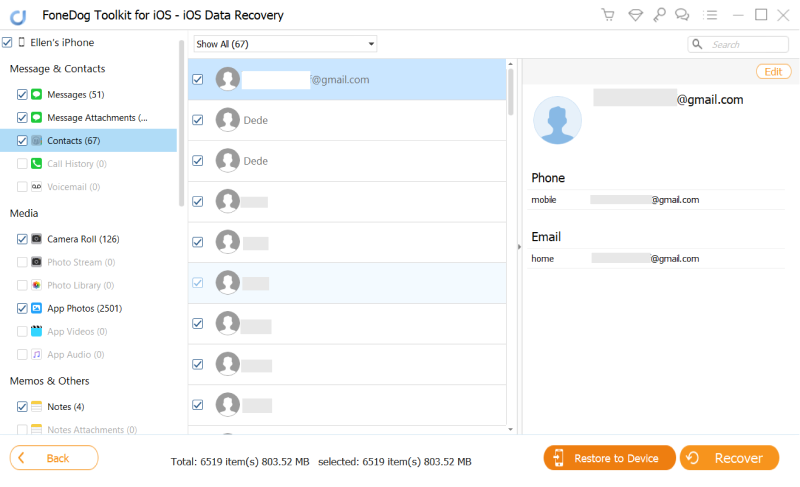
iPhoneから連絡先を削除して復元 - Step3
FoneDog iOSデータ復元プログラムまたはアプリを使用して、お客様の連絡先を取り戻すことができます。 以前に述べたように、削除された情報が不要なクリーニングプログラムやスペースがある限り、FoneDog iOS Data Recoveryはお客様のためにそれを元に戻すことができます。 FoneDog iOS Data Recoveryといくつかのバックアップオプションを使用して情報を復元する方法はまだありますが、それらを使用していると仮定して読書を続け、好きなものを選ぶことができます。
それでも電話をサポートするために作成されたプログラムにiPhoneを接続することで、iPhoneを最大限に活用したいユーザーはまだ数多くいます。 iTunes。 iTunesを利用せずに携帯電話を使い続けているユーザーはまだ数多くありますが、これはiTunesユーザーが携帯電話をコンピュータやノートパソコンに接続していないユーザーに比べて頻繁に得られる利点の1つです。 お客様のiPhoneをコンピュータとノートパソコンにiTunesで接続することが多いと仮定すると、以下の手順に従ってください:
FoneDog iOS Data Recoveryをダウンロードして、お客様のiPhoneによく使用するiTunesを搭載したコンピュータまたはノートパソコンにインストールします。 これが別の方法で使用するiTunesのメインアカウントであることを確認してください。前のオプションまたは次のオプションが理想的な選択肢になります。
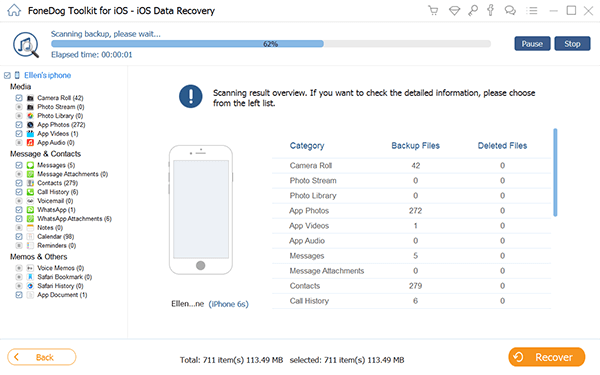
FoneDogツールキットのダウンロードと実行 - iOSデータ復元 - 1
左側のサイドバーで、2番目のオプション "iTunesのバックアップファイルから復元する"FoneDog iOS Data Recoveryは、特定のバックアップ情報を見つけるために、自動的にiTunesを検索します。お客様のiPhoneを同期してiTunesに接続するたびに、バックアップが作成され、FoneDog iOS Data Recoveryの助けを借りて、お客様の連絡先を回復するためのバックアップお客様はどのバックアップを回復したいかというオプションが与えられます。最新のバックアップを使用して探しているものを見つけることができます。オン "スキャンの開始msgstr "" "スキャン中はプログラムをオフにしないでください。

オプションを選択
iTunesのバックアップファイルから復元 - 2
お客様は今お客様が回復したいもののオプションを持って、連絡先"今のところ復元したいアイテムをスキャンし、適切な項目にチェックを入れ、回復する"ここから、どのフォルダに情報を保存するか尋ねられます。それを割り当てて、新しい"回復する"ボタンを押すと完了です。
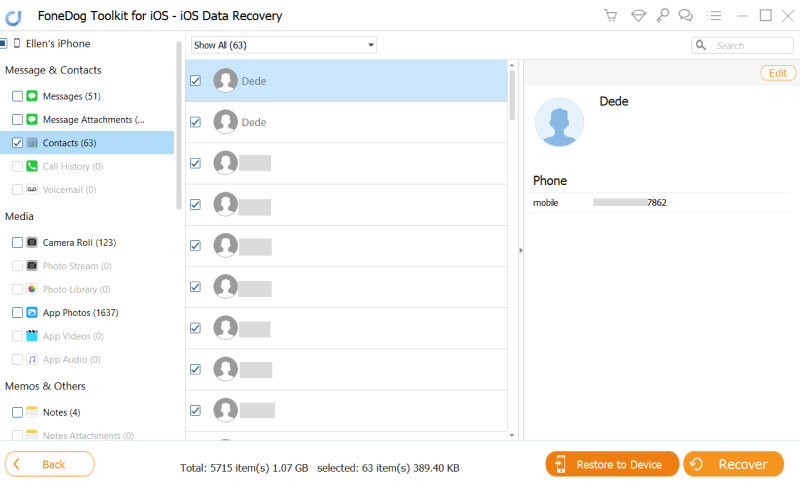
iPhoneから削除した連絡先を選択して復元 - 3
それがFoneDog iOS Data RecoveryとiTunesを使って情報を回復する方法です。 ここでも、お客様のiPhoneをコンピュータやラップトップにiTunesを使って接続する場合にのみ、このオプションが最も理想的です。 それ以外の場合は、オプション1に戻るか、最後のオプションを読んでください。
多くのiPhoneユーザーが iCloud 彼または彼女の電話をバックアップする唯一の目的のために説明します。 しかし、連絡先を回復したい場合、バックアップされなかったものはすべて古いデータによって失われるという難題があります。 一方、iCloudとFoneDogツールキット - iOSデータ復元 不足している連絡先を収集するために必要なものはすべて次の手順に従ってください。
FoneDog iOSデータ復元をダウンロードしてコンピュータまたはラップトップにインストールします。 プログラムを実行し、3番目のオプションを選択 "iCloudバックアップファイルから復元する."
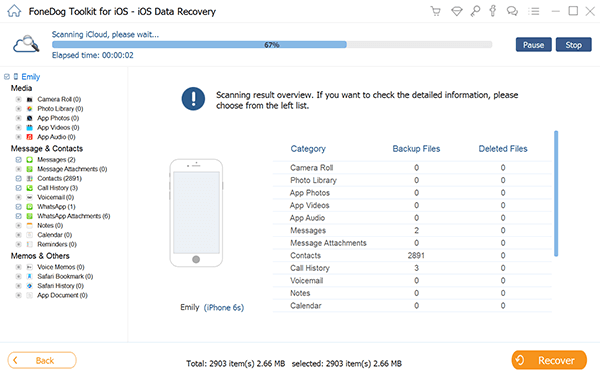
FoneDogツールキットを起動する - iOSデータ復元と選択 - #1
iCloudのログインページに移動します。ここでは、ユーザー名とパスワードを入力してください。

iCloudアカウントにログインする - #2
スキャン処理が完了したら、回復したいものを選択し、もう一度 "連絡先お客様が戻ってくる情報を選択するためのプレビューウィンドウが表示されます。それらをスキャンして、チェックしたいものを選択して、回復する"情報を保存するフォルダを選択し、新しい"回復する"お客様は終わった。
また読む:
iCloudから連絡先を復元する
iCloudから削除したファイルを復元する方法

iCloudバックアップファイルを使用してiPhoneから連絡先をスキャンして抽出する - #3
iCloudが情報をバックアップした後で追加した可能性のある新しいものを上書きする必要はありません。 これにより、FoneDog iOSデータ復元のおかげで、作業が楽になります。
コメント
コメント
人気記事
/
面白いDULL
/
SIMPLE難しい
ありがとうございました! ここにあなたの選択があります:
Excellent
評価: 4.8 / 5 (に基づく 89 評価数)